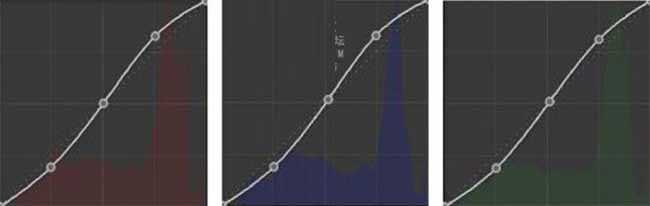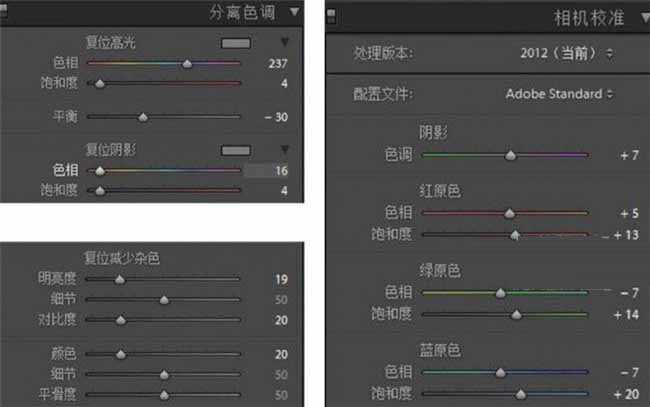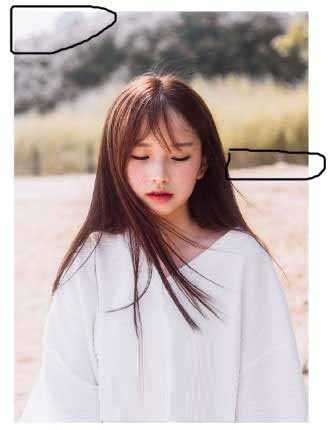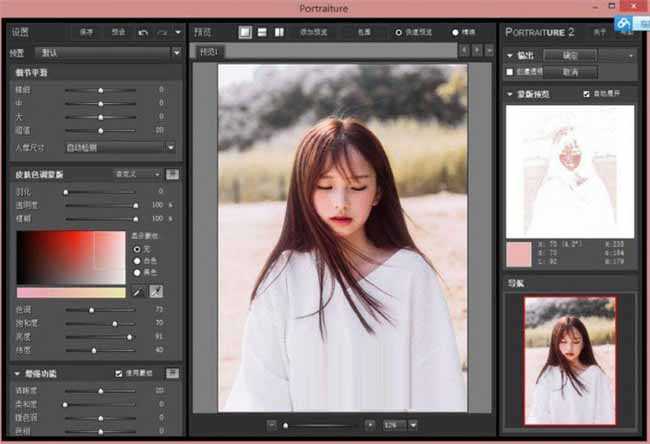今天分享一部外景海滩人像照片的LR调色教程,效果很明显,调完后人物皮肤白皙细腻,属于清新自然的风格,教程比较简洁,喜欢的可以学习一下。
效果图
前期思路:拍摄时间大概在下午三四点左右,IOS100 f/1.8 。其实夏天最好的拍摄时间在傍晚五点这样,曝光太强片子会泛白,这张原片首先构图不是很好看,所以我要给它二次构图裁剪一下。下面是裁剪好后的黑乎乎,大家可以直接拿来练习,首先导入LR,进行第一步后期调色。
首先我们分析原版,可以看到脸部有些次曝,背景高光过亮。而且后面的草颜色太突兀。
根据分析,在基本调试里适当加一些曝光,再减淡高光,提高清晰度让照片加点质感,其他数值也根据个人喜好微调。
接下来我们给照片拉三个S曲线,让照片有些胶片的感觉。
因为要打造一个沙滩效果,所以我们把突兀的绿色色相全部拉向黄色,同时降低绿色饱和度,再降低橙色饱和度并提高橙色亮度,用来提亮肤色,黄色的亮度降低。让背景的黄色高亮降低一些,最后其他颜色也稍微做一些调整。
分享色调方面,想让整个画面更干净透亮,所以在高光里加了一点蓝色,同时阴影加橙色,让人物看起来润色更好。
细节处理部分,在明亮度、对比度、颜色三栏拉高数值,起到降低噪点,清洁画面的作用。
调整三原色,小诀窍是提高蓝色原饱和度能让画面更通透。
至于相机校准和删除色差,我就不截图了,只要在LR里勾选镜头校正里的这两个选项就行了。
经过LR的修饰,我们的初步调色已经完成,这样看起来是不是好看多啦~~拉下来我们就可以把照片导入PS进行精修处理。
导入PS后,我们先对模特进行一个简单的液化,让脸型更漂亮,同时也用液化功能处理背景不整齐的水平线。
然后使用中性灰或高低频磨皮法对皮肤进行处理,同时用修复画笔工具去除模特脸上的发丝,最后再用磨皮插件Portraiture过一遍。
效果对比:
最后,我们再用PS的Camera Raw滤镜(相当于PS里自带的LR功能)进行最后的颜色加工:
把背景的草的颜色再降低一些,让整个画面更融合
再次给高光加一点青色
降低整体颜色10%的饱和度,制作清冷画面感。
处理完以上步骤,这张仙气沙滩照片就完工啦。
教程结束,以上就是Photoshop结合LR调出甜美风格的外景海滩人像照方法介绍,怎么样,大家学会了吗?感兴趣的朋友不妨来试试哦!
相关阅读:
Photoshop结合LR软件调出日系清新的外景人像效果
Photoshop制作超漂亮的油画艺术人像照片效果
LR,甜美,外景,人像
RTX 5090要首发 性能要翻倍!三星展示GDDR7显存
三星在GTC上展示了专为下一代游戏GPU设计的GDDR7内存。
首次推出的GDDR7内存模块密度为16GB,每个模块容量为2GB。其速度预设为32 Gbps(PAM3),但也可以降至28 Gbps,以提高产量和初始阶段的整体性能和成本效益。
据三星表示,GDDR7内存的能效将提高20%,同时工作电压仅为1.1V,低于标准的1.2V。通过采用更新的封装材料和优化的电路设计,使得在高速运行时的发热量降低,GDDR7的热阻比GDDR6降低了70%。
更新日志
- 小骆驼-《草原狼2(蓝光CD)》[原抓WAV+CUE]
- 群星《欢迎来到我身边 电影原声专辑》[320K/MP3][105.02MB]
- 群星《欢迎来到我身边 电影原声专辑》[FLAC/分轨][480.9MB]
- 雷婷《梦里蓝天HQⅡ》 2023头版限量编号低速原抓[WAV+CUE][463M]
- 群星《2024好听新歌42》AI调整音效【WAV分轨】
- 王思雨-《思念陪着鸿雁飞》WAV
- 王思雨《喜马拉雅HQ》头版限量编号[WAV+CUE]
- 李健《无时无刻》[WAV+CUE][590M]
- 陈奕迅《酝酿》[WAV分轨][502M]
- 卓依婷《化蝶》2CD[WAV+CUE][1.1G]
- 群星《吉他王(黑胶CD)》[WAV+CUE]
- 齐秦《穿乐(穿越)》[WAV+CUE]
- 发烧珍品《数位CD音响测试-动向效果(九)》【WAV+CUE】
- 邝美云《邝美云精装歌集》[DSF][1.6G]
- 吕方《爱一回伤一回》[WAV+CUE][454M]